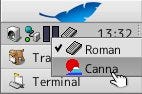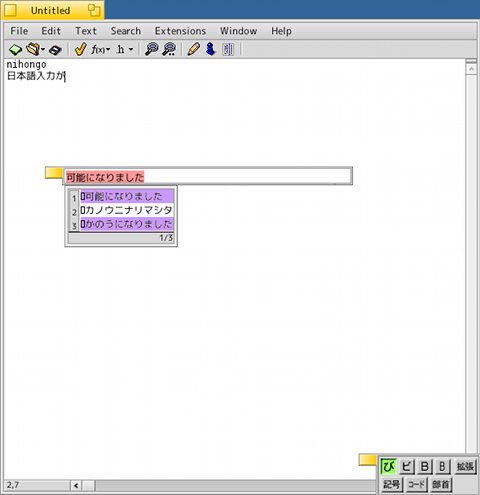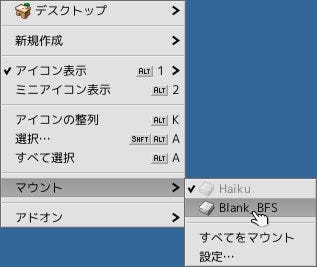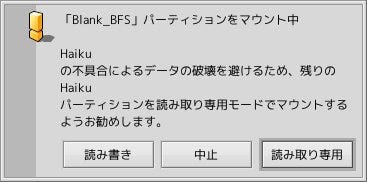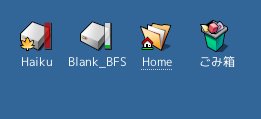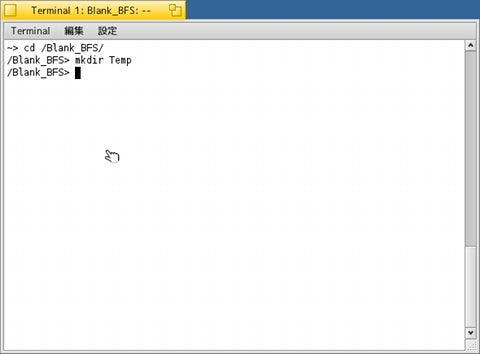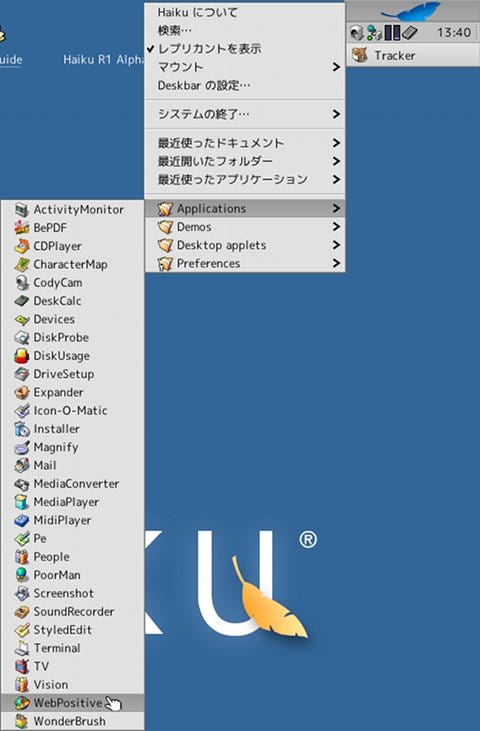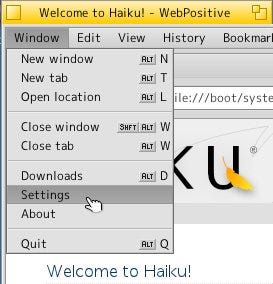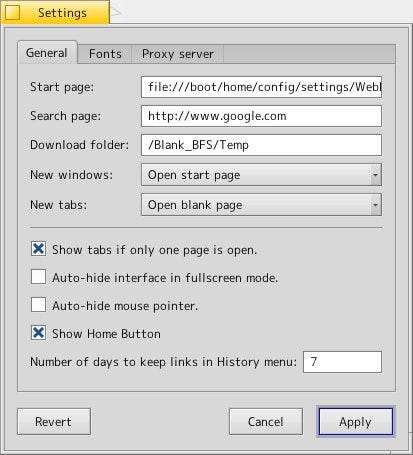日本語入力を有効にする
最後に日本語入力を有効にしましょう。Haiku R1/Alpha 3にはUNIX系OSで有名なCanna(かんな)が用意されており、コマンドライン操作に慣れたユーザーであれば簡単に有効にすることができます。操作は「/boot/optional/system/add-ons/input_server/methods/canna」を「/boot/home/config/add-ons/input_server/methods/」にコピーするだけ。今回は手順を簡略化するためにTerminalを使用していますが、デスクトップを右クリックすると表示されるコンテキストメニューからフォルダーをたどってコピーしても同様の結果を得ることができます(図19~22)。
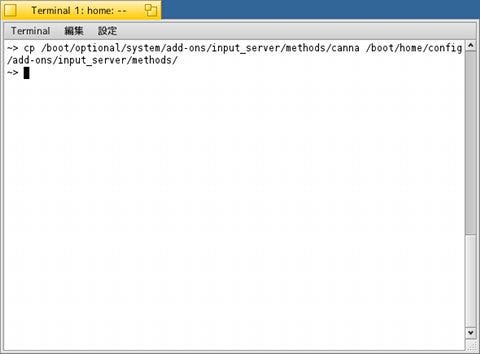 |
図20 「Terminal」が起動したら「cp /boot/optional/system/add-ons/input_server/methods/canna /boot/home/config/add-ons/input_server/methods/」と入力して[Enter]キーを押します |
なお、LinuxやBSD界隈で有名なIME「Anthy(アンシー)」もHaikuに移植されています。Webブラウザー経由のダウンロードと導入手順を解説するため、「Anthy for Haiku」を導入してみましょう。ただし、VMイメージでHaikuを使っている場合は事前操作が必要となります。その理由はHaikuのVMイメージに収録されている仮想HDDの容量が最小限に抑えられており、ダウンロードなど一時的容量が不足してしまうため、このままでは誤動作を起こしかねません。そこで、一緒に同こんされている2GBの仮想HDDをマウントし、Webブラウザーのダウンロード先を変更してください(図23~29)。